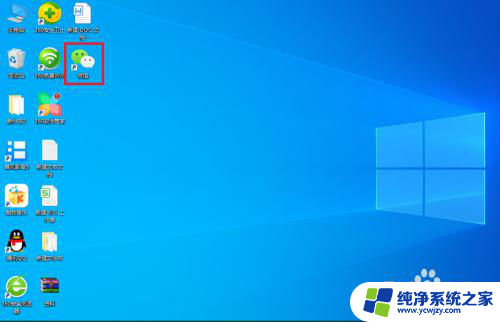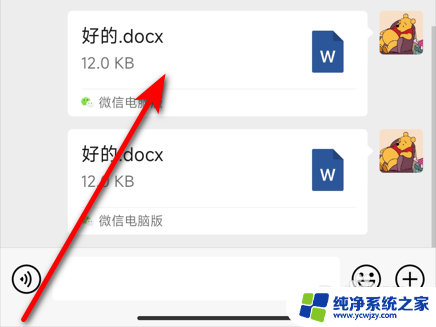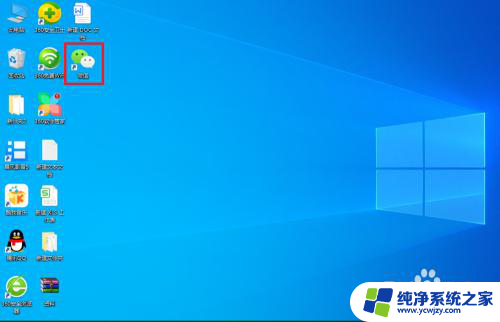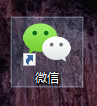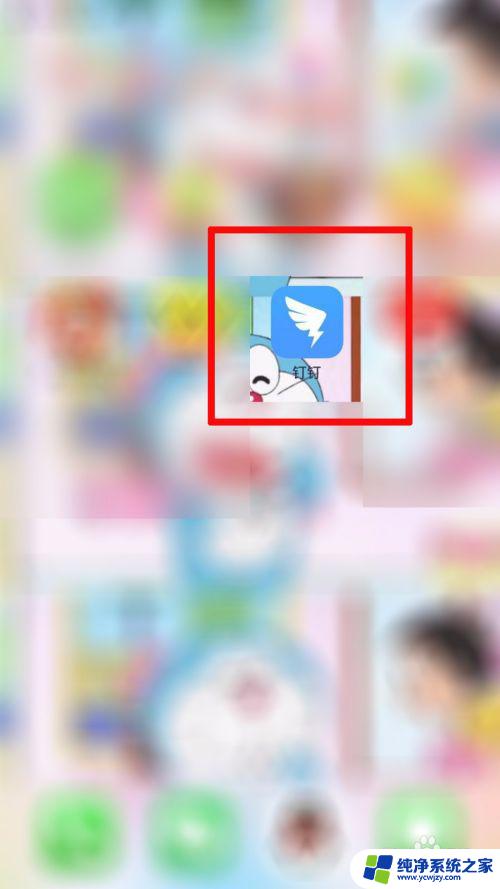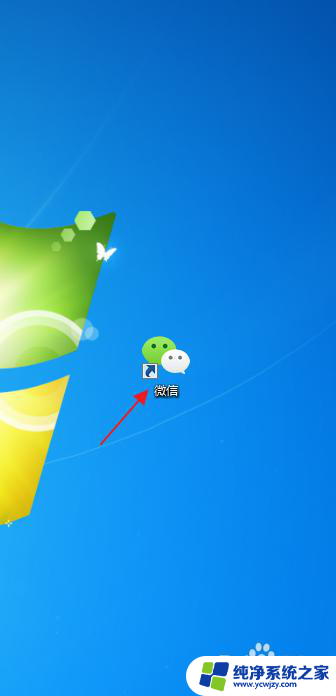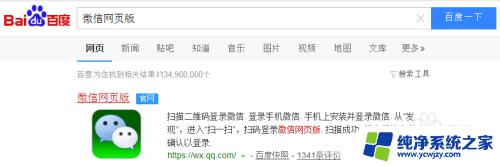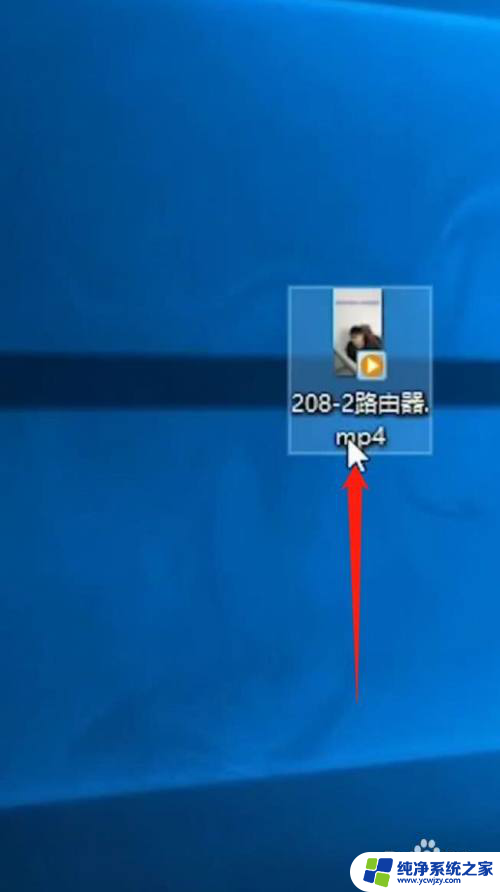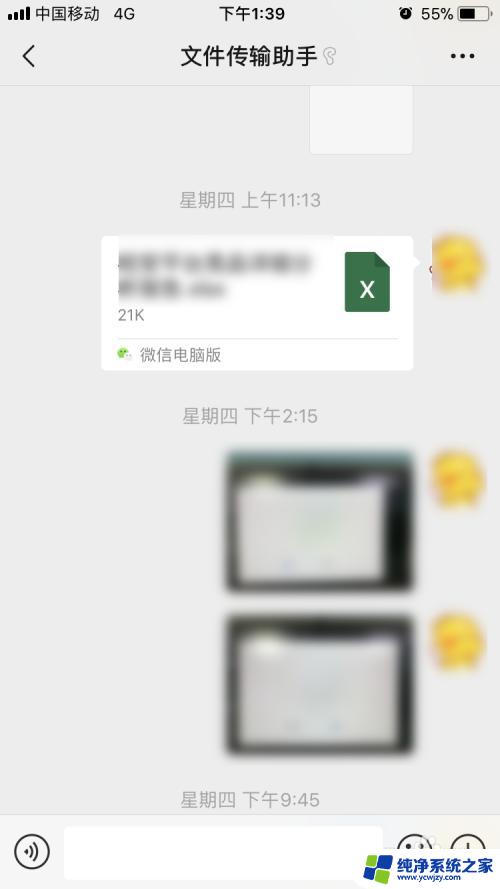怎么在电脑上发送文件到微信上 电脑上如何将word文档分享到微信上
怎么在电脑上发送文件到微信上,在现代社会微信已经成为人们日常生活中不可或缺的通讯工具之一,有时我们在电脑上编辑的文件需要与他人分享,而在电脑端直接发送到微信上并不是一件容易的事情。尤其是对于那些希望将Word文档分享给微信好友的人来说,他们可能会遇到一些困惑。究竟如何在电脑上将Word文档发送到微信上呢?本文将介绍几种方法和技巧,帮助大家轻松实现这一目标。
具体步骤:
1.首先,打开电脑上的浏览器,在浏览器的搜索栏中输入“网页版微信”,如下图所示。
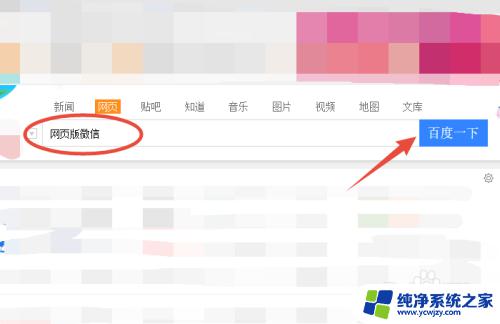
2.进行内容搜索以后,会出现搜索的结果,找到并点击“微信网页版”,如下图所示。
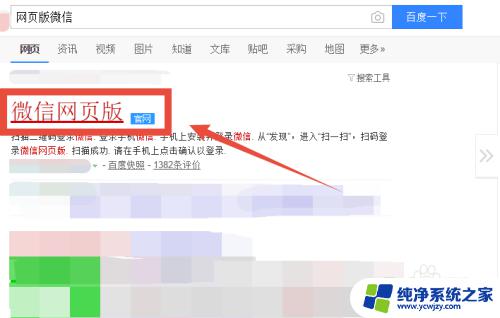
3.这时会出现网页版微信登录的首页,使用手机微信扫描二维码登录个人微信账号。如下图所示。

4.在微信的聊天页面中,找到并点击“文件传输助手”,如下图所示。
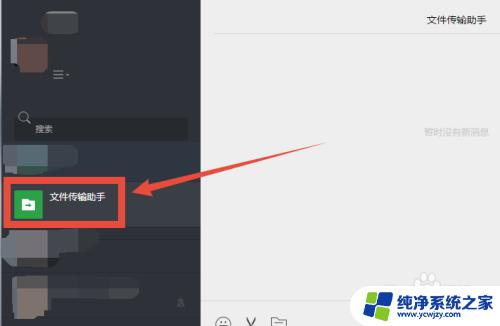
5.在微信文件传输助手聊天页面中,找到并点击发送“文件和图片”的标志,如下图所示。
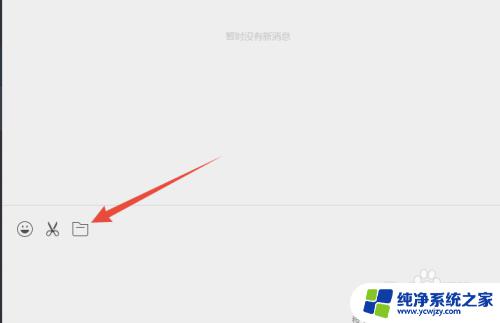
6.在出现的页面中,找到电脑上需要发送到微信上的Word文档。点击“打开”发送Word文件,如下图所示。
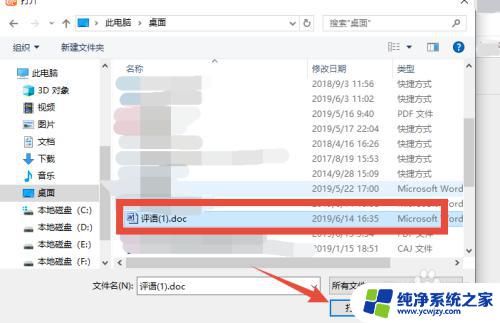
7.在文件传输助手的聊天页面中,出现刚刚发送的Word文档。就表示已经将电脑上的word文档发到微信上了,如下图所示。

以上是如何将文件从电脑发送到微信的全部内容,需要的用户可以按照小编的步骤进行操作,希望对大家有所帮助。